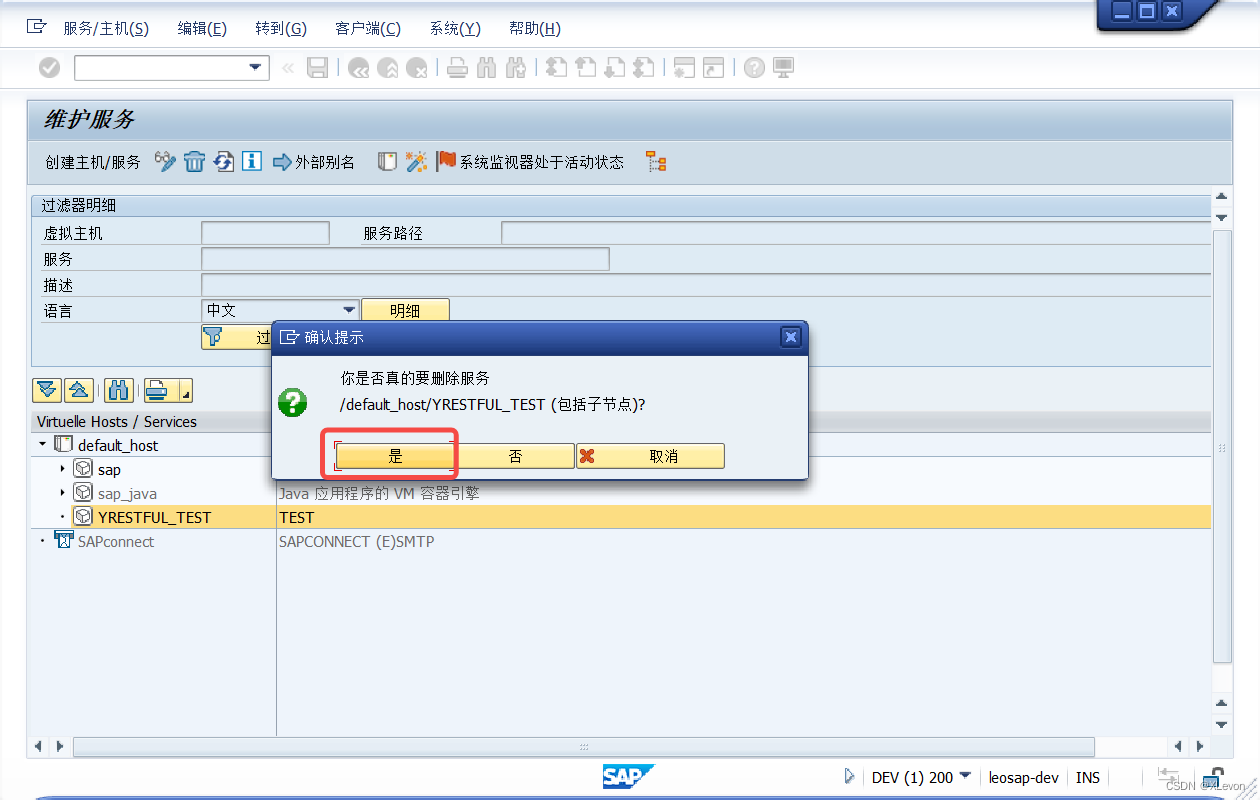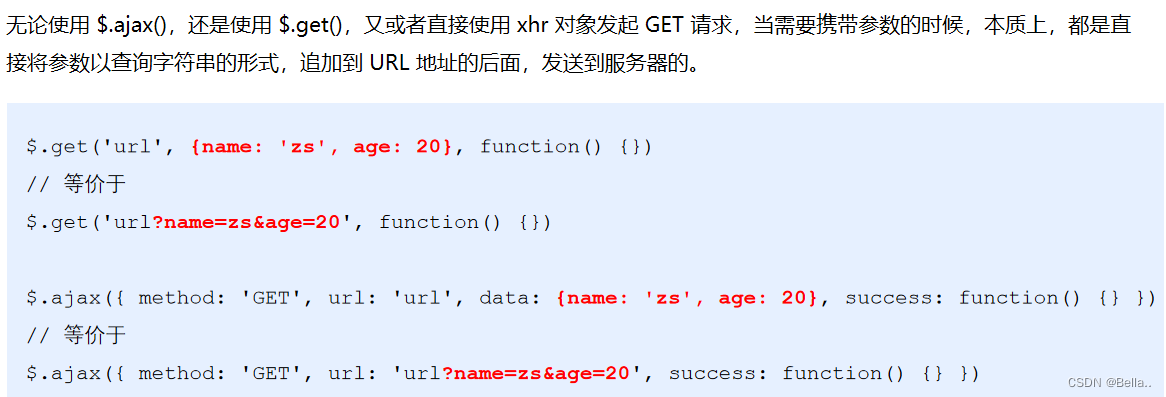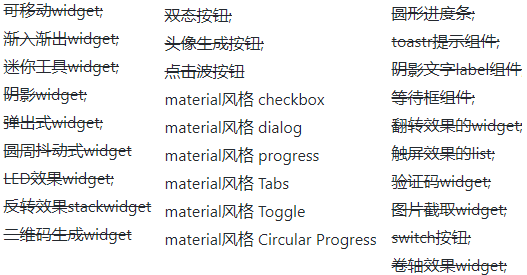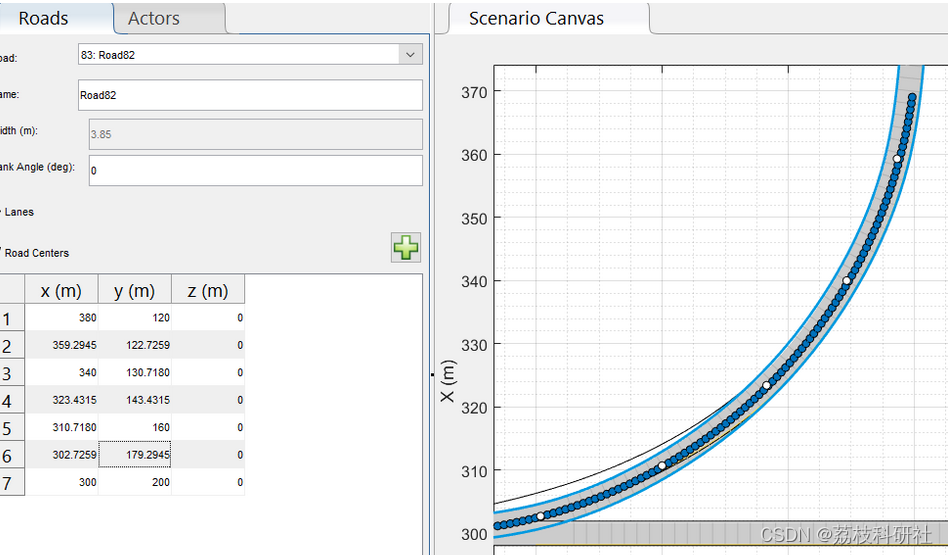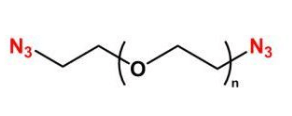du 命令

Linux du命令也是查看使用空间的,但是与df命令不同的是Linux du命令是对文件和目录磁盘使用的空间的查看,还是和df命令有一些区别的.
**1.**命令格式:
du [选项][文件]
**2.**命令功能:
显示每个文件和目录的磁盘使用空间。
**3.**命令参数:
-a或-all 显示目录中个别文件的大小。
-b或-bytes 显示目录或文件大小时,以byte为单位。
-c或–total 除了显示个别目录或文件的大小外,同时也显示所有目录或文件的总和。
-k或–kilobytes 以KB(1024bytes)为单位输出。
-m或–megabytes 以MB为单位输出。
-s或–summarize 仅显示总计,只列出最后加总的值。
-h或–human-readable 以K,M,G为单位,提高信息的可读性。
-x或–one-file-xystem 以一开始处理时的文件系统为准,若遇上其它不同的文件系统目录则略过。
-L或–dereference 显示选项中所指定符号链接的源文件大小。
-S或–separate-dirs 显示个别目录的大小时,并不含其子目录的大小。
-X或–exclude-from= 在指定目录或文件。
–exclude= 略过指定的目录或文件。
-D或–dereference-args 显示指定符号链接的源文件大小。
-H或–si 与-h参数相同,但是K,M,G是以1000为换算单位。
-l或–count-links 重复计算硬件链接的文件。
**4.**使用实例:
实例1:显示目录或者文件所占空间
命令:
du
输出:
[root@localhost test]# du608 ./test6308 ./test44 ./scf/lib4 ./scf/service/deploy/product4 ./scf/service/deploy/info12 ./scf/service/deploy16 ./scf/service4 ./scf/doc4 ./scf/bin32 ./scf8 ./test31288 .[root@localhost test]#
说明:
只显示当前目录下面的子目录的目录大小和当前目录的总的大小,最下面的1288为当前目录的总大小
实例2:显示指定文件所占空间
命令:
du log2012.log
输出:
[root@localhost test]# du log2012.log 300 log2012.log[root@localhost test]#
说明:
*实例3:查看指定目录的********所占空间*
命令:
du scf
输出:
[root@localhost test]# du scf4 scf/lib4 scf/service/deploy/product4 scf/service/deploy/info12 scf/service/deploy16 scf/service4 scf/doc4 scf/bin32 scf[root@localhost test]#
说明:
实例4:显示多个文件所占空间
命令:
du log30.tar.gz log31.tar.gz
输出:
[root@localhost test]# du log30.tar.gz log31.tar.gz 4 log30.tar.gz4 log31.tar.gz[root@localhost test]#
说明:
实例5:只显示总和的大小
命令:
du -s
输出:
[root@localhost test]# du -s1288 .[root@localhost test]# du -s scf32 scf[root@localhost test]# cd ..[root@localhost soft]# du -s test1288 test[root@localhost soft]#
说明:
实例6:方便阅读的格式显示
命令:
du -h test
输出:
[root@localhost soft]# du -h test608K test/test6308K test/test44.0K test/scf/lib4.0K test/scf/service/deploy/product4.0K test/scf/service/deploy/info12K test/scf/service/deploy16K test/scf/service4.0K test/scf/doc4.0K test/scf/bin32K test/scf8.0K test/test31.3M test[root@localhost soft]#
说明:
实例7:文件和目录都显示
命令:
输出:
[root@localhost soft]# du -ah test4.0K test/log31.tar.gz4.0K test/test13.tar.gz0 test/linklog.log0 test/test6/log2014.log300K test/test6/linklog.log0 test/test6/log2015.log4.0K test/test6/log2013.log300K test/test6/log2012.log0 test/test6/log2017.log0 test/test6/log2016.log608K test/test60 test/log2015.log0 test/test4/log2014.log4.0K test/test4/log2013.log300K test/test4/log2012.log308K test/test44.0K test/scf/lib4.0K test/scf/service/deploy/product4.0K test/scf/service/deploy/info12K test/scf/service/deploy16K test/scf/service4.0K test/scf/doc4.0K test/scf/bin32K test/scf4.0K test/log2013.log300K test/log2012.log0 test/log2017.log0 test/log2016.log4.0K test/log30.tar.gz4.0K test/log.tar.bz24.0K test/log.tar.gz0 test/test3/log2014.log4.0K test/test3/log2013.log8.0K test/test34.0K test/scf.tar.gz1.3M test[root@localhost soft]#
说明:
**实例8:**显示几个文件或目录各自占用磁盘空间的大小,还统计它们的总和
命令:
du -c log30.tar.gz log31.tar.gz
输出:
[root@localhost test]# du -c log30.tar.gz log31.tar.gz 4 log30.tar.gz4 log31.tar.gz8 总计[root@localhost test]#
说明:
加上-c选项后,du不仅显示两个目录各自占用磁盘空间的大小,还在最后一行统计它们的总和。
实例9:按照空间大小排序
命令:
du|sort -nr|more
输出:
[root@localhost test]# du|sort -nr|more1288 .608 ./test6308 ./test432 ./scf16 ./scf/service12 ./scf/service/deploy8 ./test34 ./scf/service/deploy/product4 ./scf/service/deploy/info4 ./scf/lib4 ./scf/doc4 ./scf/bin[root@localhost test]#
说明:
实例10:输出当前目录下各个子目录所使用的空间
命令:
du -h –max-depth=1
输出:
[root@localhost test]# du -h --max-depth=1608K ./test6308K ./test432K ./scf8.0K ./test31.3M .[root@localhost test]#
说明:
– – – – – – – –
df 命令
linux中df命令的功能是用来检查linux服务器的文件系统的磁盘空间占用情况。可以利用该命令来获取硬盘被占用了多少空间,目前还剩下多少空间等信息。
**1.**命令格式:
df [选项] [文件]
**2.**命令功能:
显示指定磁盘文件的可用空间。如果没有文件名被指定,则所有当前被挂载的文件系统的可用空间将被显示。默认情况下,磁盘空间将以 1KB 为单位进行显示,除非环境变量 POSIXLY_CORRECT 被指定,那样将以512字节为单位进行显示
**3.**命令参数:
必要参数:
-a 全部文件系统列表
-h 方便阅读方式显示
-H 等于“-h”,但是计算式,1K=1000,而不是1K=1024
-i 显示inode信息
-k 区块为1024字节
-l 只显示本地文件系统
-m 区块为1048576字节
–no-sync 忽略 sync 命令
-P 输出格式为POSIX
–sync 在取得磁盘信息前,先执行sync命令
-T 文件系统类型
选择参数:
–block-size= 指定区块大小
-t 只显示选定文件系统的磁盘信息
-x 不显示选定文件系统的磁盘信息
–help 显示帮助信息
–version 显示版本信息
**4.**使用实例:
实例1:显示磁盘使用情况
命令:
df
输出:
[root@liangxu]# df文件系统 1K-块 已用 可用 已用% 挂载点/dev/sda7 19840892 890896 17925856 5% //dev/sda9 203727156 112797500 80413912 59% /opt/dev/sda8 4956284 570080 4130372 13% /var/dev/sda6 19840892 1977568 16839184 11% /usr/dev/sda3 988116 23880 913232 3% /boottmpfs 16473212 0 16473212 0% /dev/shm
说明:
linux中df命令的输出清单的第1列是代表文件系统对应的设备文件的路径名(一般是硬盘上的分区);第2列给出分区包含的数据块(1024字节)的数目;第3,4列分别表示已用的和可用的数据块数目。用户也许会感到奇怪的是,第3,4列块数之和不等于第2列中的块数。这是因为缺省的每个分区都留了少量空间供系统管理员使用。即使遇到普通用户空间已满的情况,管理员仍能登录和留有解决问题所需的工作空间。清单中Use% 列表示普通用户空间使用的百分比,即使这一数字达到100%,分区仍然留有系统管理员使用的空间。最后,Mounted on列表示文件系统的挂载点。
实例2:以inode模式来显示磁盘使用情况
命令:
df -i
输出:
[root@liangxu]# df -i文件系统 Inode (I)已用 (I)可用 (I)已用% 挂载点/dev/sda7 5124480 5560 5118920 1% //dev/sda9 52592640 50519 52542121 1% /opt/dev/sda8 1280000 8799 1271201 1% /var/dev/sda6 5124480 80163 5044317 2% /usr/dev/sda3 255232 34 255198 1% /boottmpfs 4118303 1 4118302 1% /dev/shm
说明:
**实例3:**显示指定类型磁盘
命令:
df -t ext3
输出:
[root@liangxu]# df -t ext3文件系统 1K-块 已用 可用 已用% 挂载点/dev/sda7 19840892 890896 17925856 5% //dev/sda9 203727156 93089700 100121712 49% /opt/dev/sda8 4956284 570104 4130348 13% /var/dev/sda6 19840892 1977568 16839184 11% /usr/dev/sda3 988116 23880 913232 3% /boot
说明:
实例4:列出各文件系统的i节点使用情况
命令:
df -ia
输出:
[root@liangxu]# df -ia文件系统 Inode (I)已用 (I)可用 (I)已用% 挂载点/dev/sda7 5124480 5560 5118920 1% /proc 0 0 0 - /procsysfs 0 0 0 - /sysdevpts 0 0 0 - /dev/pts/dev/sda9 52592640 50519 52542121 1% /opt/dev/sda8 1280000 8799 1271201 1% /var/dev/sda6 5124480 80163 5044317 2% /usr/dev/sda3 255232 34 255198 1% /boottmpfs 4118303 1 4118302 1% /dev/shmnone 0 0 0 - /proc/sys/fs/binfmt_misc
说明:
**实例5:**列出文件系统的类型
命令:
df -T
输出:
root@liangxu]# df -T文件系统 类型 1K-块 已用 可用 已用% 挂载点/dev/sda7 ext3 19840892 890896 17925856 5% //dev/sda9 ext3 203727156 93175692 100035720 49% /opt/dev/sda8 ext3 4956284 570104 4130348 13% /var/dev/sda6 ext3 19840892 1977568 16839184 11% /usr/dev/sda3 ext3 988116 23880 913232 3% /boottmpfs tmpfs 16473212 0 16473212 0% /dev/shm
说明:
***实例6:*以更易读的方式显示目前磁盘空间和使用情况
命令:
输出:
[root@liangxu]# df -h文件系统 容量 已用 可用 已用% 挂载点/dev/sda7 19G 871M 18G 5% //dev/sda9 195G 89G 96G 49% /opt/dev/sda8 4.8G 557M 4.0G 13% /var/dev/sda6 19G 1.9G 17G 11% /usr/dev/sda3 965M 24M 892M 3% /boottmpfs 16G 0 16G 0% /dev/shm[root@liangxu]# df -H文件系统 容量 已用 可用 已用% 挂载点/dev/sda7 21G 913M 19G 5% //dev/sda9 209G 96G 103G 49% /opt/dev/sda8 5.1G 584M 4.3G 13% /var/dev/sda6 21G 2.1G 18G 11% /usr/dev/sda3 1.1G 25M 936M 3% /boottmpfs 17G 0 17G 0% /dev/shm[root@liangxu]# df -lh文件系统 容量 已用 可用 已用% 挂载点/dev/sda7 19G 871M 18G 5% //dev/sda9 195G 89G 96G 49% /opt/dev/sda8 4.8G 557M 4.0G 13% /var/dev/sda6 19G 1.9G 17G 11% /usr/dev/sda3 965M 24M 892M 3% /boottmpfs 16G 0 16G 0% /dev/shm[root@liangxu]# df -k文件系统 1K-块 已用 可用 已用% 挂载点/dev/sda7 19840892 890896 17925856 5% //dev/sda9 203727156 93292572 99918840 49% /opt/dev/sda8 4956284 570188 4130264 13% /var/dev/sda6 19840892 1977568 16839184 11% /usr/dev/sda3 988116 23880 913232 3% /boottmpfs 16473212 0 16473212 0% /dev/shm
说明:
-h更具目前磁盘空间和使用情况 以更易读的方式显示
-H根上面的-h参数相同,不过在根式化的时候,采用1000而不是1024进行容量转换
-k以单位显示磁盘的使用情况
-l显示本地的分区的磁盘空间使用率,如果服务器nfs了远程服务器的磁盘,那么在df上加上-l后系统显示的是过滤nsf驱动器后的结果
-i显示inode的使用情况。linux采用了类似指针的方式管理磁盘空间影射.这也是一个比较关键应用
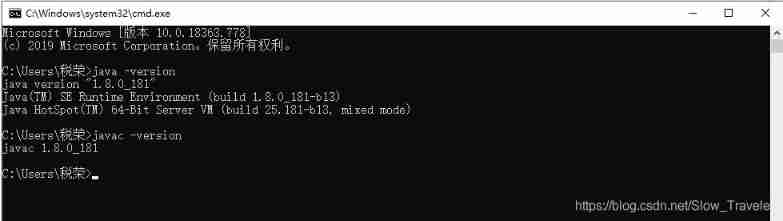

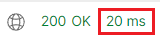

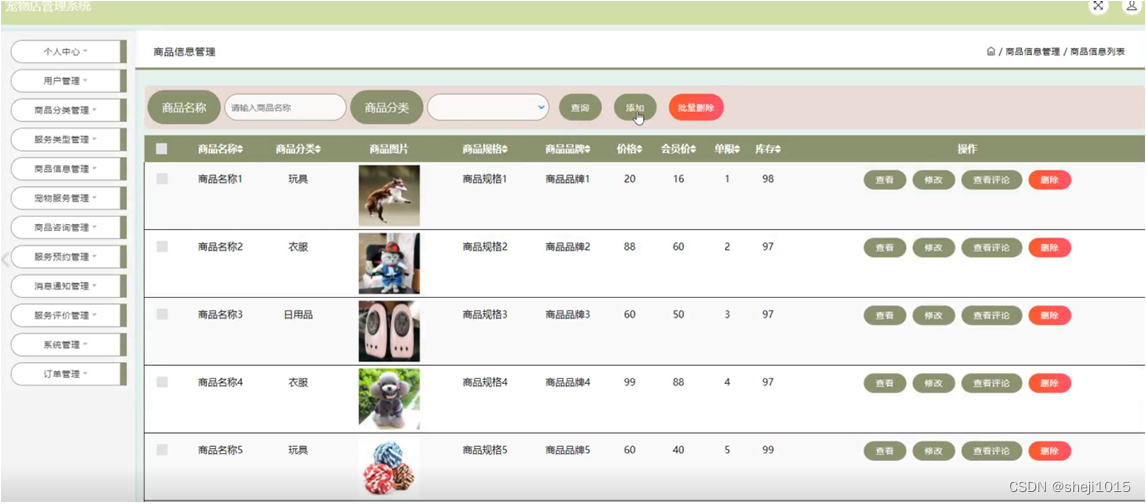

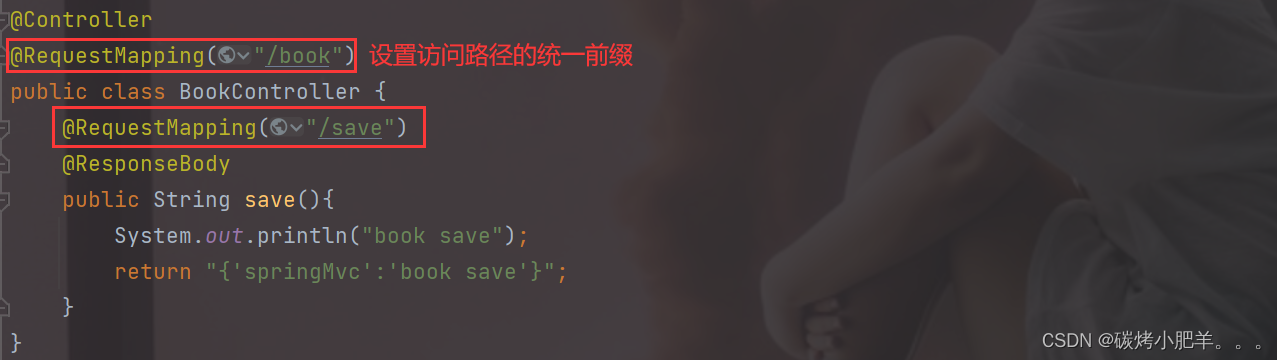
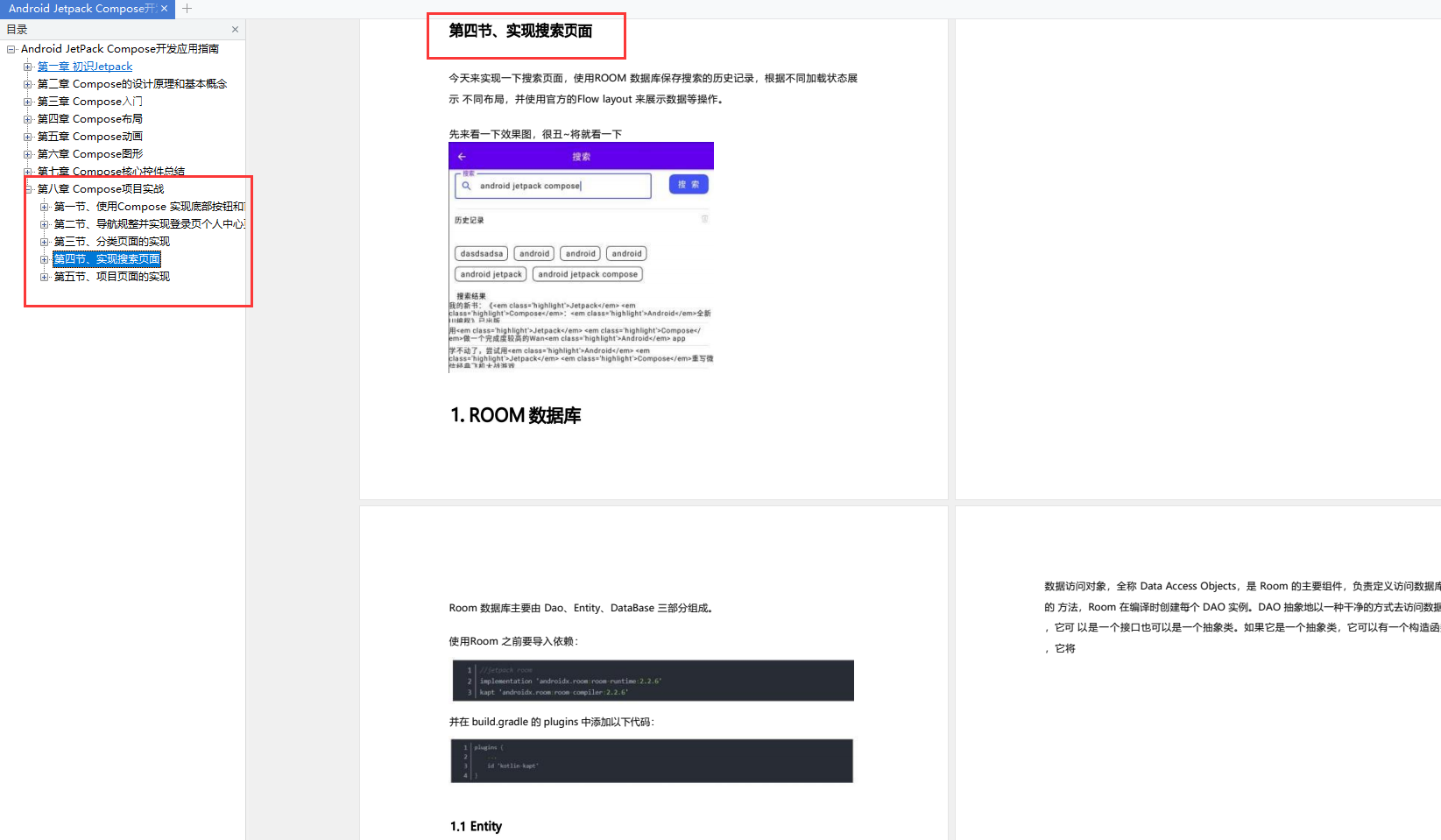

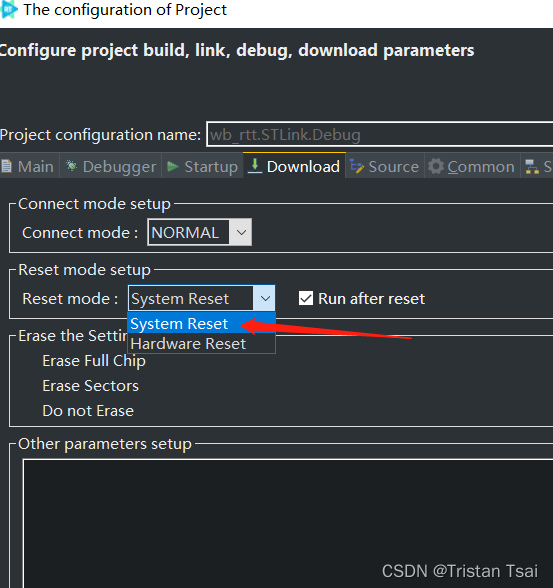
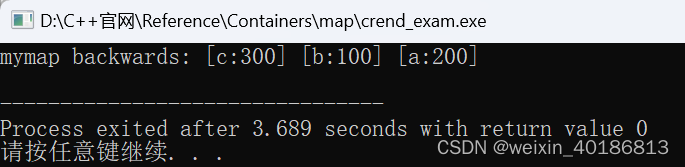

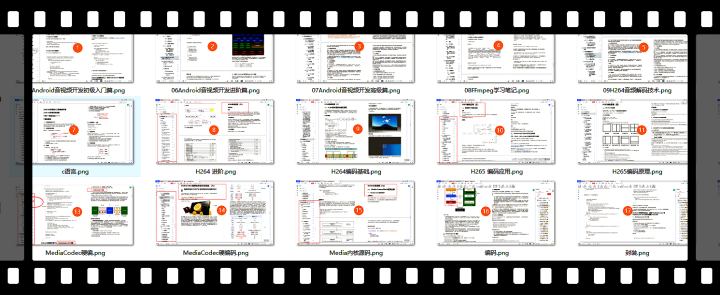
![[激光原理与应用-57]:激光器 - 光学 - 常见光学镜片介绍](https://img-blog.csdnimg.cn/img_convert/85b806b8338795b503438eb0e442a091.gif)